4 Cách làm máy tính chạy nhanh đơn giản, tỷ lệ thành công cao
Những cách làm máy tính chạy nhanh ngày càng được nhiều người dùng quan tâm và áp dụng. Vì sau một thời gian dài sử dụng, máy tính sẽ có hiện tượng chậm đi hay giật lag do quá tải dung lượng, lỗi phần cứng, quá nhiều ứng dụng chạy ngầm,... Trong bài viết này, Bảo Hành One sẽ hướng dẫn chi tiết 4 cách giúp máy tính chạy nhanh.

4 cách làm máy tính chạy nhanh đơn giản, hiệu quả nhất
1. Dọn dẹp các tập tin rác trên máy tính định kỳ
Khi sử dụng máy tính, người dùng nên tạo cho mình thói quen dọn dẹp các tập tin rác trên máy thường xuyên hoặc định kỳ. Vì các tập tin rác sẽ được máy tính tạo ra một cách tự động khi bạn soạn thảo văn bản, chỉnh sửa, cài đặt phần mềm,... Nếu các tập tin này ở trên máy tính quá lâu, tài nguyên của máy sẽ bị chiếm dụng càng nhiều khiến máy ngày càng chậm.
Dọn dẹp các tập tin rác định kỳ sẽ là cách làm máy tính chạy nhanh hơn trong trường hợp này. Chi tiết các bước đã được Bảo Hành One hướng dẫn dưới đây, cùng áp dụng ngay nhé:
Bước 1: Từ màn hình chính của máy tính, bạn hãy nhấn đồng thời phím Windows và ấn nút R trên bàn phím để mở hộp thoại Run.
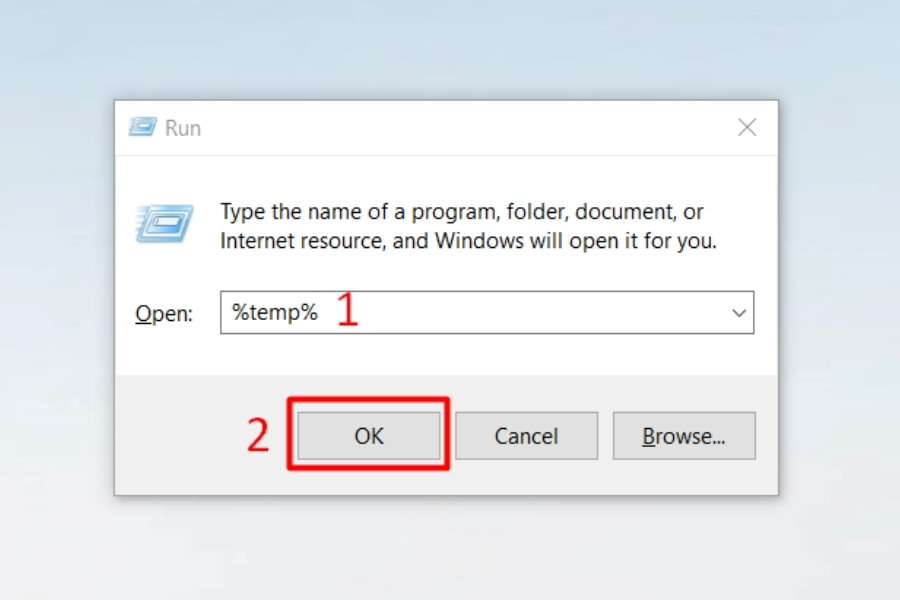
Trong hộp thoại run nhập “%temp%”
Bước 2: Khi hộp thoại Run đã được mở ra, bạn hãy nhập vào ô trống với nội dung như sau “%temp%” và nhấn Ok để mở hộp thoại Temp .
Bước 3: Tiếp theo, bạn hãy nhấn đồng thời phím Ctrl và phím A để chọn tất cả các tập tin trong đó và nhấn Delete để hoàn tất việc xóa các file rác.
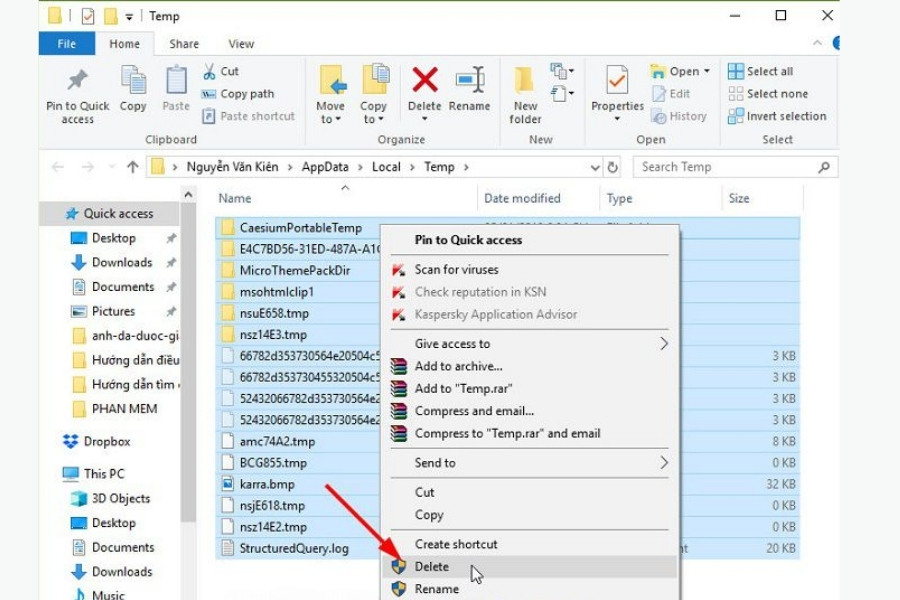
Chọn tất cả và nhấn Delete để xóa file rác
Ngoài ra, bạn còn có thể sử dụng thêm các phần mềm dọn dẹp để xóa các tập tin rác nhanh chóng. Ví dụ như phần mềm CCleaner - một trong những công cụ giúp người dùng tăng tốc, dọn dẹp rác hệ thống, xóa bộ nhớ caches và các file tạm vô cùng nhanh chóng, tiện lợi.
2. Tắt những tác vụ không cần thiết - cách làm máy tính chạy nhanh hơn
Khi dùng máy tính, người dùng thường sử dụng nhiều tác vụ cùng một lúc để giải quyết các công việc, nhưng sau đó lại quên đóng những tác vụ không cần thiết. Thói quen này sẽ dễ khiến cho máy tính bị chậm và tài nguyên bị chiếm dụng, khiến máy hoạt động chậm chạp.
Cách làm máy tính chạy nhanh hơn trong trường hợp này là:
Bước 1: Từ màn hình chính của máy tính, bạn hãy nhấn chuột phải tại thanh Taskbar và chọn Start Task Manager.
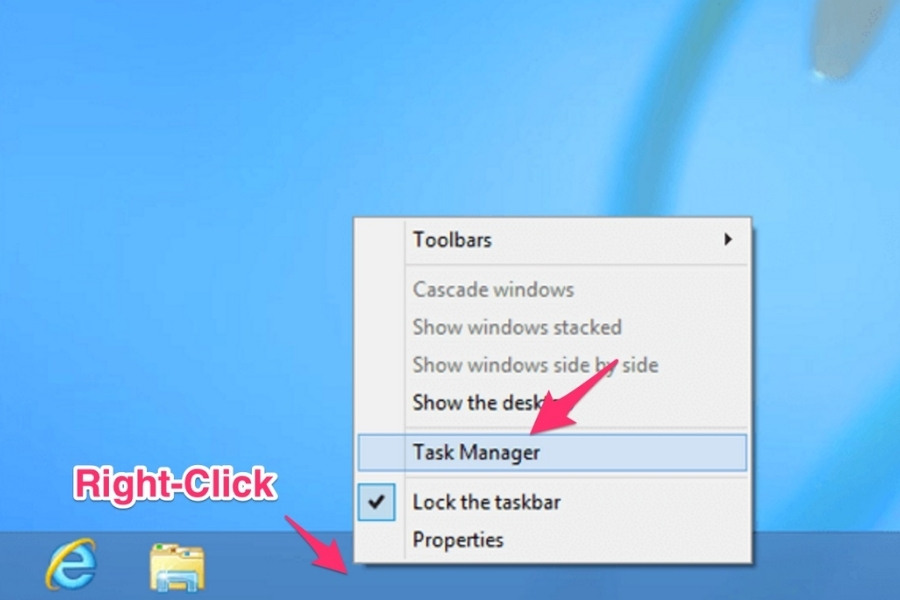
Click chuột phải chọn Task Manager
Bước 2: Trong Task Manager, bạn hãy tìm và nhấn chọn vào mục Process, bên trong sẽ là các tác vụ đang hoạt động trên máy tính.
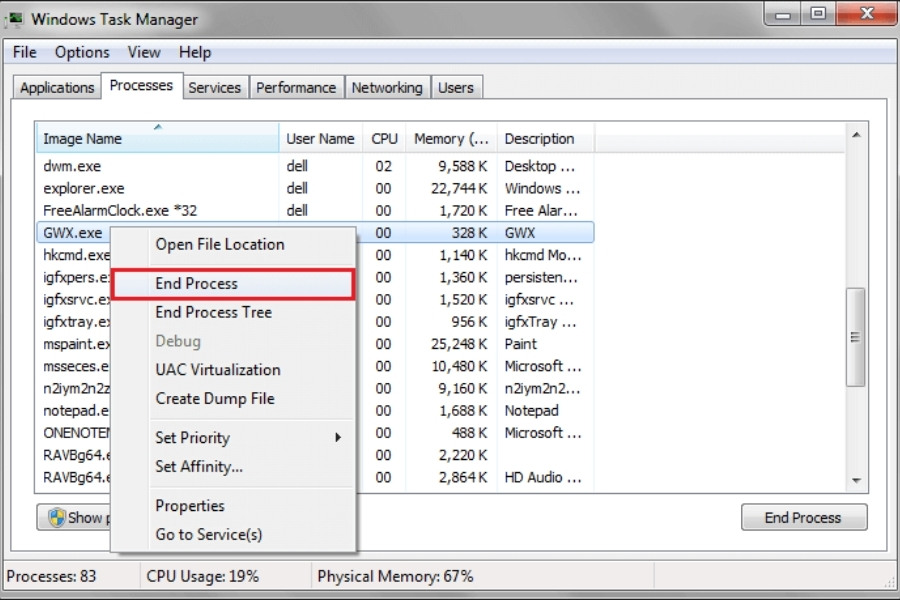
Nhấn End Process để tắt ứng dụng đang hoạt động
Bước 3: Bạn hãy nhấn End Process tại những tác vụ bạn cho là không cần thiết, điều này sẽ giúp máy tính cải thiện tốc độ hoạt động đấy.
3. Tắt những ứng dụng khởi động theo Windows
Khi bạn vừa mới khởi động laptop hoặc máy tính bàn của mình lên, bạn sẽ nhìn thấy vài tác vụ được mở một cách tự động. Điều này sẽ chẳng hề dễ chịu, vì đôi lúc bạn sẽ phải chờ các ứng dụng này mở hoàn tất mới có thể sử dụng được máy tính. Có càng nhiều ứng dụng được mở theo khi khởi động cùng Windows thì bạn sẽ phải chờ càng lâu.
Cách làm máy tính chạy nhanh hơn để bạn không cần phải chờ đợi lâu mỗi khi khởi động Windows là tắt ngay những ứng dụng kia đi, chỉ với các bước đơn giản như sau:
Bước 1: Từ màn hình chính của máy tính, bạn hãy nhấn chuột phải vào thanh Taskbar và click vào Task Manager. Nếu bạn đang dùng Windows 7, hãy click vào Start Menu, nhập “msconfig” vào thanh tìm kiếm.
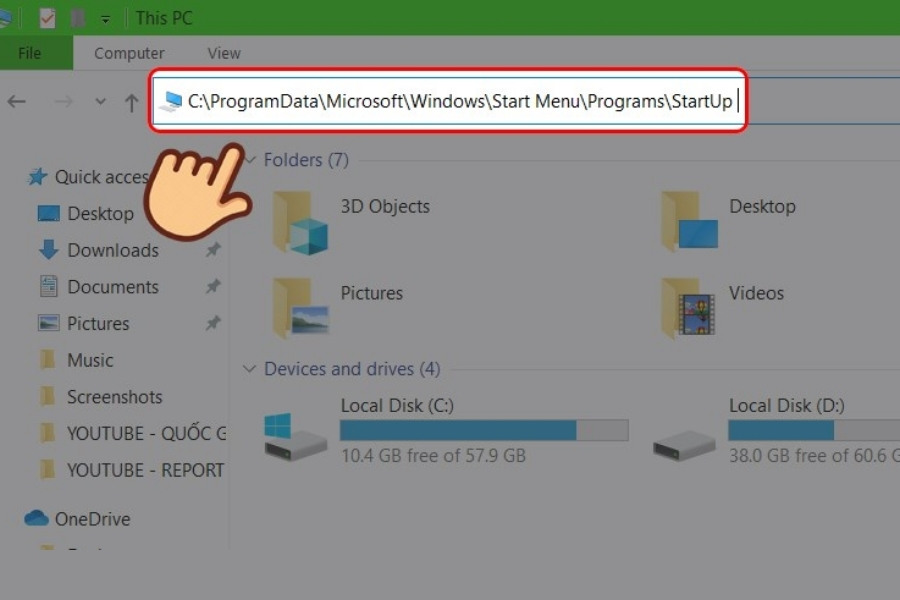
Mở Task Manager và chọn mục Startup
Bước 2: Bạn hãy tìm và chọn mục Startup, bên trong hộp thoại Startup sẽ là danh sách các ứng dụng sẽ được mở tự động khi khởi động Windows.
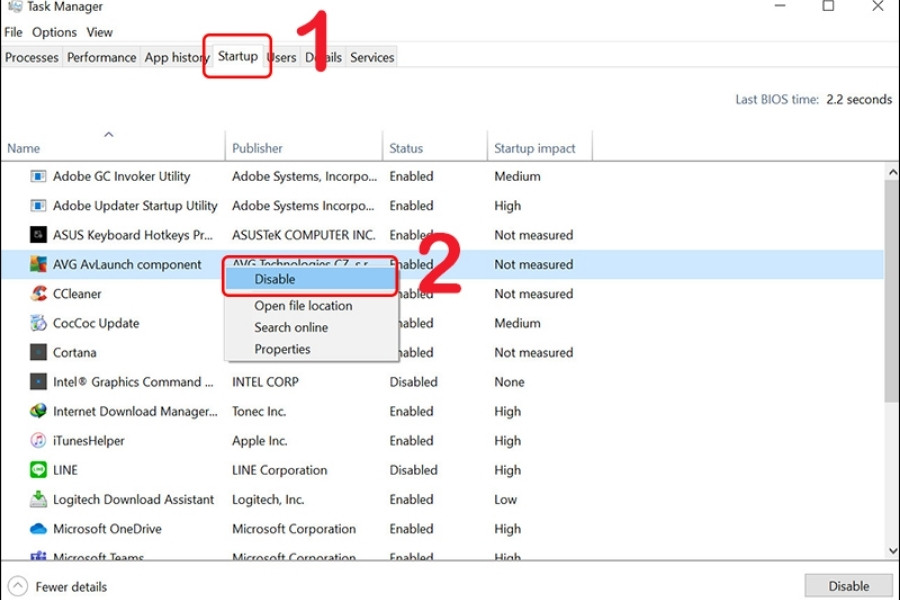
Chọn ứng dụng và click Disable
Bước 3: Để tắt một ứng dụng nào đó trong hộp thoại Startup, bạn hãy click chuột phải vào ứng dụng đó và chọn Disabled. Nếu bạn muốn tắt tất cả các ứng dụng đó, hãy chọn Disable All.
Sau khi đã thực hiện các bước trên thành công, bạn hãy khởi động lại máy tính để kiểm tra kết quả nhé!
4. Nâng cấp phần cứng của máy tính (RAM hoặc ổ SSD)
Nâng cấp RAM hoặc ổ SSD cũng là một cách làm máy tính chạy nhanh hơn và cần thiết, khi bạn cần sử dụng các tác vụ nặng như: Chơi game, xử lý đồ họa 3D, chỉnh sửa video nặng,... Để tìm hiểu chi tiết hơn, hãy cùng Bảo Hành One giải đáp ở phần dưới đây nhé!

Nâng cấp RAM hoặc SSD cho máy tính
Xem thêm: Hướng dẫn tối ưu hóa card NVIDIA đơn giản nhất 2023
4.1 Nâng cấp RAM
RAM là nơi lưu trữ dữ liệu tạm thời và các chương trình đang hoạt động trên máy tính. Nếu RAM của máy tính của bạn không đủ thì máy sẽ phải sử dụng ổ cứng (page file) để lưu trữ dữ liệu tạm thời. Điều này gây ra hiện tượng máy hoạt động chậm hơn bình thường và giảm hiệu suất tổng thể của hệ thống.
Nâng cấp RAM sẽ là một cách làm máy tính chạy nhanh vô cùng hiệu quả trong trường hợp này. Máy tính của bạn sẽ nhiều không gian hơn để lưu trữ dữ liệu, giúp tăng tốc độ xử lý và tránh tình trạng chậm hoặc giật lag.
| productdata |
| https://baohanhone.com/products/thay-ram-ddr4-4gb;https://baohanhone.com/products/thay-ram-ddr3l-4gb;https://baohanhone.com/products/o-cung-ssd-samsung-notebook-odyssey-9750h-gtx1650;https://baohanhone.com/products/thay-o-cung-ssd-512gb |
4.2 Nâng cấp ổ SSD
Khi bạn chọn nâng cấp máy tính lên ổ SSD, đây sẽ là một trong những cách làm máy tính chạy nhanh hiệu quả. Vì ổ SSD sử dụng công nghệ flash để lưu trữ dữ liệu, nên máy tính sử dụng ổ SSD sẽ có tốc độ xử lý dữ liệu nhanh hơn rất nhiều so với HDD trước kia. Tuy nhiên, giá thành để nâng cấp ổ SSD cũng sẽ khá tốn kém, nên bạn cần cân nhắc và kiểm tra máy kỹ lưỡng trước khi quyết định nhé!
Lưu ý: Nâng cấp RAM hay ổ SSD sẽ liên quan đến nhiều linh kiện quan trọng trên máy tính. Nên khi bạn không tự tin với khả năng tự nâng cấp của mình, bạn có thể tìm đến sự giúp sức tại các trung tâm uy tín như Bảo Hành One - Trung tâm bảo hành, sửa chữa laptop uy tín Hồ Chí Minh, để được hỗ trợ nâng cấp an toàn và nhanh chóng.
Xem thêm: Kinh nghiệm sử dụng đồ công nghệ
Tổng kết
Trong bài chia sẻ trên, Bảo Hành One đã hướng dẫn chi tiết 4 cách làm máy tính chạy nhanh có hiệu quả hàng đầu để bạn có thể tham khảo và áp dụng. Chúc bạn tăng tốc cho máy tính của mình thành công tại nhà và đạt được hiệu suất như mong muốn. Nếu bạn đang muốn nâng cấp RAM hay ổ SSD, đến Bảo Hành One để được hỗ trợ sớm nhất nhé!









